OPRAVA: Video Casting Amazon Prime nefunguje alebo problém s čiernou obrazovkou
Rôzne / / April 23, 2022
Používatelia sa sťažovali na to, že odlievanie Prime Video nefunguje alebo sa na televízore zobrazuje čierna obrazovka. Model predplatného Amazonu umožňuje používateľom sledovať prémiový obsah na širokej škále zariadení. Platiaci odberatelia sa pokúšajú preniesť obrazovku mobilného zariadenia do televízora. Amazon Prime funguje na zariadeniach so systémom Android alebo iOS, ale obsah na väčšej obrazovke stmavol.

Obsah stránky
-
Prečo Prime Video Casting nefunguje na inteligentnom televízore a smartfóne?
- OPRAVA: Primárny prenos videa nefunguje alebo problém s čiernou obrazovkou
- Reštartujte všetky zariadenia
- Vymazať Android System WebView v zariadení Android
- Preinštalujte WebView na zariadení so systémom Android
- Povoliť zariadenie na vysielanie obrazovky v iPhone
- Zakázať súkromnú adresu Wi-Fi
- Obnovte nastavenia siete Android
- Obnovte nastavenia siete v zariadení so systémom iOS
- Vymazať Android System WebView v Android TV
- Preinštalujte Android System WebView v Android TV
-
Vymazať údaje aplikácie Chromecast
- Spodná čiara
Prečo Prime Video Casting nefunguje na inteligentnom televízore a smartfóne?
Prime je streamovacia služba na požiadanie a vyvinuli ekosystém na predaj služby bežnému spotrebiteľovi. Platiaci odberatelia by mali vedieť, čo sa deje s funkciou odovzdávania, a nebudete ich škrabať na hlave kvôli niečomu triviálnemu. Podelil som sa o niekoľko opodstatnených dôvodov a dozvedel som sa o výzvach technológie screencastingu.
Kompatibilita:
Na zdieľanie obrazovky na televízore potrebujete kompatibilné zariadenie. K televízoru nemôžete pripojiť žiadny náhodný telefón a očakávať, že sa video zobrazí na väčšej obrazovke. Potrebujete kompatibilné zariadenie, ktoré je uvedené nižšie.
Android TV:
Potrebujete Smart TV vybavený Chromecastom. Smartfón alebo tablet: Váš smartfón môže mať vo vnútri čip na vysielanie obrazovky. Väčšina telefónov s Androidom má funkciu „Zrkadlenie obrazovky“, čo je iná funkcia.
Zrkadlenie obrazovky duplikuje obrazovku na televízore. Obrazovka prehrá obsah videa na televízore a váš telefón bude medzitým nečinný.
Zariadenie na vysielanie obrazovky: Máte veľa zariadení na vysielanie obrazovky, ako sú Google Chromecast, Roku a Fire TV.
Chyby softvéru:
Softvér zohráva úlohu pri vysielaní obsahu videa na Smart TV. Všetky Android TV majú vstavaný Chromecast a smartfón má nainštalovaný kompatibilný castingový čip. Jedna softvérová chyba môže spôsobiť problém a môže to byť aplikácia alebo vstavaná služba. Aby sme problém vyriešili, musíme sa pozrieť na softvér smartfónu a televízora.
Problémy s pripojením:
Reklamy
Amazon Prime vyžaduje na konzumáciu obsahu na požiadanie vysokorýchlostné internetové pripojenie. Váš smerovač Wi-Fi môže spôsobovať problémy so šírkou pásma. Váš miestny ISP môže blokovať Prime, pretože spotrebuje veľa šírky pásma naraz. Musíte zistiť, čo spôsobuje stratu internetových paketov a ako to môžete vyriešiť. Prerušenie internetového pripojenia môže ukladať Prime video do vyrovnávacej pamäte, preto sa ihneď porozprávajte so svojím ISP.
Zrkadlenie obrazovky:
Môžete zrkadliť video Amazon Prime na obrazovke televízora. Aplikácie ako YouTube, Prime a Netflix umožňujú používateľom sledovať video obsah iba na jednom displeji.
Reklamy
Zariadenie Android s funkciou prenášania:

Zariadenie Android s funkciou zrkadlenia obrazovky:

Zrkadlenie obrazovky duplikuje obrazovku na televízore a obmedzuje používateľov prehrať jedno video na dvoch obrazovkách. Musíte si zaobstarať odlievacie zariadenie, alebo nižšie som spomenul riešenie.
OPRAVA: Primárny prenos videa nefunguje alebo problém s čiernou obrazovkou
Bohužiaľ som narazil na veľa návodov, ktoré odporúčajú používateľom vyskúšať neznámu aplikáciu na vyriešenie problému čiernej obrazovky videa Prime. Neodporúčam žiadnemu čitateľovi inštalovať náhodnú aplikáciu z internetu, pretože môže narušiť súkromie a namiesto toho ukradnúť informácie.
Reštartujte všetky zariadenia
Je čas reštartovať vaše zariadenia a je to telefón s Androidom, iPhone, zariadenie na prenášanie a televízor. Inteligentné zariadenia nespia počas dní a zostávajú v pohotovostnom režime týždne alebo mesiace. Žiadam čitateľov, aby vypli smerovač Wi-Fi a nechali zariadenie spať.
Android:
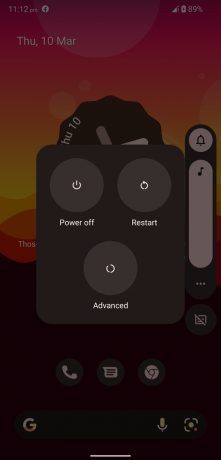
iPhone:
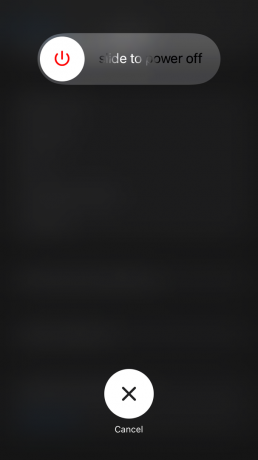
Dobrý čas spánku vybije elektrickú energiu vo vnútorných komponentoch a hardvér sa dostane do pokoja. Medzitým môže softvér ukončiť reláciu a uložiť dočasné súbory. Softvér reštartuje služby OS a ovládače, ktoré vytvárajú komunikáciu. Dajte všetkým zariadeniam minimálne päť minút času na resetovanie a odpojte televízor zo zásuvky.
Vymazať Android System WebView v zariadení Android
Systém Android WebView je neoddeliteľnou súčasťou funkcie prehrávania videa na webe. Väčšina problémov so streamovaním videa sa vyskytuje, keď ASWV nefunguje správne. Mnohým používateľom systému Android chýba integrálna funkcia zo zoznamu a naďalej riešia problém, ktorý neexistuje. Interní vývojári systému Android vydávajú novšie často aktualizované. Teraz vám ukážem, ako vyriešiť problémy s ASWV v zariadeniach so systémom Android 12.
1. V ponuke otvorte „Nastavenia“ systému Android.
2. Zobrazte „Aplikácie“ zo zoznamu.
3. Klepnite na tlačidlo „Zobraziť všetkých 66 aplikácií“.

Počet nainštalovaných aplikácií sa môže vo vašom prípade líšiť.
4. V zozname nájdite „Android System WebView“ a otvorte aplikáciu.

5. Klepnite na možnosť „Ukladací priestor a vyrovnávacia pamäť“.

6. Klepnite na možnosť „Vymazať vyrovnávaciu pamäť“.
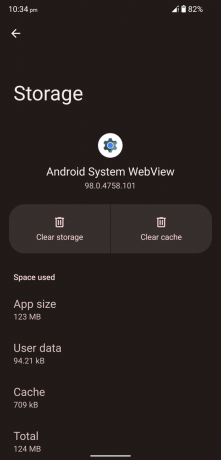
7. Klepnite na možnosť „Vymazať úložisko“.

8. Klepnite na tlačidlo „OK“.

9. Údaje aplikácie ASWV sa vo vašom zariadení vymazali.

Stlačte tlačidlo napájania na tri sekundy a vypnite telefón s Androidom. Zapnite zariadenie po jednej minúte odpočinku.
Preinštalujte WebView na zariadení so systémom Android
Každá softvérová spoločnosť na svete má problémy s aktualizáciami aplikácií. Interný tím spoločnosti Google mohol pokaziť aktualizáciu ASWV a to spôsobuje problémy s videom screencast vášho zariadenia Prime. Odinštalujte najnovšiu aktualizáciu ASWV zo zariadenia alebo môžete aktualizáciu znova nainštalovať. Ukážem vám, ako odinštalovať aktualizácie na zariadeniach so systémom Android 12.
1. V ponuke otvorte „Nastavenia“ systému Android.
2. Zobrazte „Aplikácie“ zo zoznamu.
3. Klepnite na tlačidlo „Zobraziť všetkých 66 aplikácií“.
Počet nainštalovaných aplikácií sa môže vo vašom prípade líšiť.
4. V zozname nájdite „Android System WebView“ a otvorte aplikáciu.
5. Potiahnite prstom smerom nadol. Klepnite na „Podrobnosti aplikácie“ v časti Informácie o obchode.
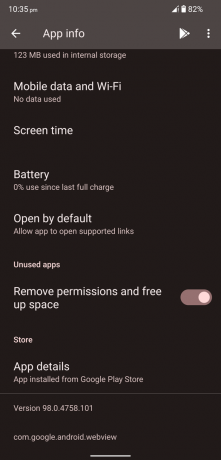
6. Na obrazovke sa zobrazí Play Store. Klepnite na tlačidlo „Odinštalovať“.

7. Klepnutím na tlačidlo „Odinštalovať“ potvrďte odinštalovanie.

8. Tu máte dve možnosti.

a. Otvorte Amazon Prime a skúste si pozrieť video na Smart TV.
b. Preinštalujte aktualizáciu ASWV.
9. Klepnite na tlačidlo „Aktualizovať“ a nainštaluje sa najnovšia verzia ASWV.

Zatvorte všetky aplikácie na pozadí a spustite Amazon Prime, aby ste otestovali funkciu screencastu.
Povoliť zariadenie na vysielanie obrazovky v iPhone
Ochrana osobných údajov je USP, ktorú spoločnosť Apple používa v reklamách. Spoločnosť so sídlom v Cupertine pridala funkciu, ktorá zabraňuje zariadeniam na snímanie obrazovky. Softvérový tím chce samozrejme obnoviť súkromie v zariadení. Povoľte zariadenie na snímanie obrazovky manuálne v iPhone alebo iPade.
1. Spustite aplikáciu „Nastavenia“ z domovskej obrazovky.
2. V zozname klepnite na „Ochrana osobných údajov“.
3. Vyberte možnosť „Miestna sieť“.

4. Klepnutím na naskenované lokálne zariadenie povolíte povolenie.

Streamujte video Amazon Prime na televízore.
Zakázať súkromnú adresu Wi-Fi
V systéme iOS existuje pokročilá funkcia, ktorá vytvára jedinečnú súkromnú adresu, aby sa zabránilo sledovaniu. Súkromná adresa Wi-Fi môže spôsobovať problém v zariadení. Zakážte funkciu adresy Wi-Fi v zariadeniach iPhone a iPad.
1. Otvorte aplikáciu iOS „Nastavenia“.
2. V nastaveniach klepnite na „Wi-Fi“.

3. Klepnite na ikonu (i) vedľa pripojenej siete Wi-Fi.
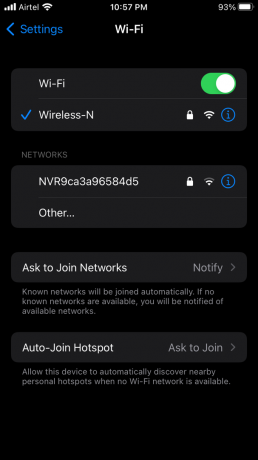
4. Potiahnite prstom smerom nadol. Prepínačom „Súkromná adresa Wi-Fi“ ju deaktivujete.

5. Vo vyskakovacom upozornení klepnite na tlačidlo „Pokračovať“.

6. Úspešne ste zakázali „Súkromnú adresu Wi-Fi“ na zariadení so systémom iOS.
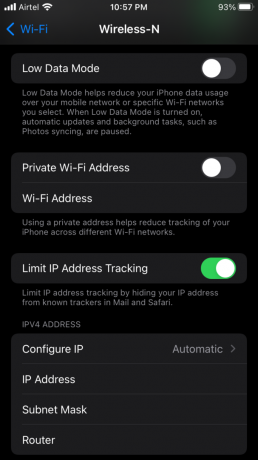
Otvorte akékoľvek Prime video a zdieľajte obrazovku na Smart TV. Sieť Wi-Fi sa na chvíľu odpojí a znova pripojí, takže na to pamätajte. Ak sa tým nezmení výsledok, môžete sa vrátiť k nastaveniu adresy Wi-Fi a povoliť funkciu.
Obnovte nastavenia siete Android
V systéme Android 12 môžete obnoviť nastavenia siete bez toho, aby ste zasahovali do iných údajov. Obnovenie siete vymaže pripojenia Wi-Fi, pripojenia Bluetooth, NFC, VPN a ďalšie pripojenia. Prosím čitateľov, aby si zálohovali uložené dáta na desktope alebo notebooku. Každý robí chyby a my nechceme, aby ste trpeli stratou údajov.
V systéme Android 12 môžete obnoviť nastavenia siete bez toho, aby ste zasahovali do iných údajov. Obnovenie siete vymaže pripojenia Wi-Fi, pripojenia Bluetooth, NFC, VPN a ďalšie pripojenia. Prosím čitateľov, aby si zálohovali uložené dáta na desktope alebo notebooku. Každý robí chyby a my nechceme, aby ste trpeli stratou údajov.
1. Otvorte aplikáciu Android „Nastavenia“.
2. Potiahnite prstom smerom nadol. V nastaveniach klepnite na „Systém“.

3. Z možností klepnite na „Obnoviť možnosti“.

4. Klepnite na možnosť „Obnoviť Wi-Fi, mobil a Bluetooth“.

5. Klepnite na tlačidlo „Obnoviť nastavenia“.
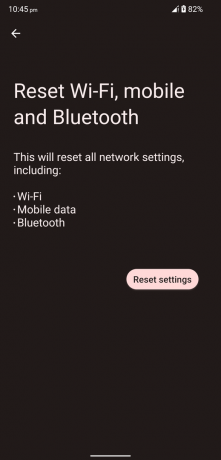
6. Akciu potvrďte vyplnením bezpečnostného protokolu.
7. Klepnite na tlačidlo „Obnoviť nastavenia“.
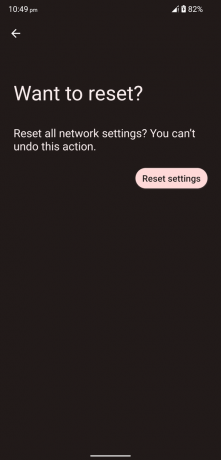
Telefón s Androidom začne resetovať nastavenia siete a bude svedkom automatizovaného procesu. Trpezlivo počkajte, kým telefón s Androidom pristane na uzamknutej obrazovke.
Obnovte nastavenia siete v zariadení so systémom iOS
Softvér iOS umožňuje používateľom obnoviť nastavenia siete. Nemusíte upravovať žiadnu konfiguráciu siete v iPhone a odstraňovať ich naraz. Podobne ako v prípade Androidu prídete o pripojenia Wi-Fi, Bluetooth, NFC, VPN a ďalšie pripojenia.
1. Otvorte iPhone „Nastavenia“ z domovskej obrazovky.
2. Klepnite na nastavenie „Všeobecné“.
3. Potiahnite prstom smerom nadol. V možnostiach klepnite na „Preniesť alebo resetovať iPhone“.
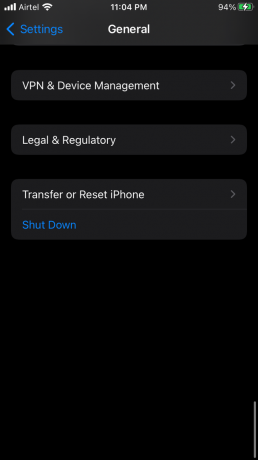
4. Klepnite na tlačidlo „Resetovať“.

5. V rozbaľovacej ponuke klepnite na „Obnoviť všetky nastavenia“.

6. Akciu potvrďte zadaním bezpečnostného hesla alebo Face ID.
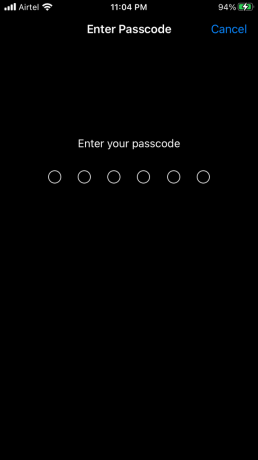
7. Vo vyskakovacom upozornení klepnite na „Obnoviť všetky nastavenia“.

Systém iOS reštartuje zariadenie a začne odstraňovať konfiguráciu siete. Musíte sedieť a čakať, kým iPhone pristane na uzamknutej obrazovke.
Vymazať Android System WebView v Android TV
Vymazali sme úložisko a vyrovnávaciu pamäť v telefóne s Androidom a to isté musíme urobiť aj v Smart TV.
1. Z bočnej ponuky otvorte „Nastavenia“ Android TV.
2. V zozname kliknite na „Aplikácie“.
3. Klepnite na tlačidlo „Zobraziť všetky aplikácie“.
4. Posuňte zobrazenie nadol a kliknite na tlačidlo „Zobraziť systémové aplikácie“.
5. V zozname nájdite „Android System WebView“ a otvorte aplikáciu.
6. Klepnite na možnosť „Ukladací priestor a vyrovnávacia pamäť“.
7. Klepnite na možnosť „Vymazať vyrovnávaciu pamäť“.
8. Klepnite na možnosť „Vymazať úložisko“.
9. Klepnite na tlačidlo „OK“.
10. Údaje aplikácie ASWV sa vo vašom zariadení vymazali.
Zatvorte nastavenia Smart TV a postupujte podľa nasledujúceho návodu, pretože problém vyrieši.
Preinštalujte Android System WebView v Android TV
Operačný systém Android TV je podobný mobilnému softvéru Android. Najprv som sa zaoberal tutoriálom o telefóne, aby som vás mohol pripraviť na televízny tutoriál. Preinštalujte aplikáciu WebView do Smart TV a opravte problémy s vysielaním obrazovky.
1. V ponuke otvorte „Nastavenia“ systému Android.
2. Zobrazte „Aplikácie“ zo zoznamu.
3. Klepnite na tlačidlo „Zobraziť všetky aplikácie“.
4. Potiahnite prstom smerom nadol. Klepnite na „Zobraziť systémové aplikácie“.
5. V zozname nájdite „Android System WebView“ a otvorte aplikáciu.
6. Klepnite na tlačidlo „Odinštalovať“.
Odinštalujte najnovšiu aktualizáciu WebView od spoločnosti Google. Teraz postupujte podľa nasledujúceho návodu a opraví vstavaný Chromecast.
Vymazať údaje aplikácie Chromecast
V Smart TV nemáte vstavané ovládacie prvky Chromecastu, ale môžete vymazať uložené údaje a znova nainštalovať najnovšie aktualizácie aplikácií. Ukážem vám, ako odstrániť údaje aplikácie a znova nainštalovať aplikáciu na vysielanie obrazovky.
1. V ponuke otvorte „Nastavenia“ systému Android.
2. Zobrazte „Aplikácie“ zo zoznamu.
3. Klepnite na tlačidlo „Zobraziť všetky aplikácie“.
4. Potiahnite prstom smerom nadol. Klepnite na „Zobraziť systémové aplikácie“.
5. Nájdite v zozname „Vstavaný Chromecast“ a otvorte aplikáciu.
6. Klepnite na možnosť „Vymazať vyrovnávaciu pamäť“.
7. Klepnite na možnosť „Vymazať údaje“.
Prejdite do Obchodu Play a bez váhania aktualizujte „Chromecast“ a „Android System WebView“. Vypnite Smart TV a po dvoch minútach ho znova zapnite.
Spodná čiara
Inteligentné televízory prevádzkované operačným systémom Android a streamovacie zariadenia majú v sebe operačný systém Android. Ukázal som vám niekoľko spôsobov, ako opraviť nefunkčnosť prenášania videa Prime Video alebo čiernu obrazovku na Android TV, telefónoch s Androidom a zariadeniach so systémom iOS. Váš televízor alebo streamovacie zariadenie vám neposkytujú ovládacie prvky na správu Chromecastu. Môžete odstrániť vstavané údaje aplikácie screencast aplikácie a opraviť smartfón alebo tablet. Dajte nám vedieť, ktoré riešenie pomohlo vyriešiť čiernu obrazovku Prime videa v sekcii komentárov.



